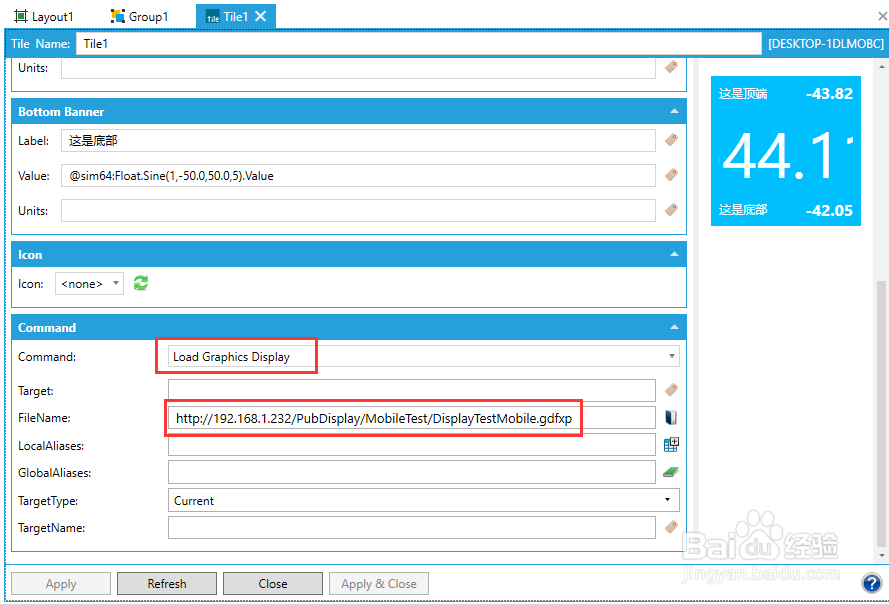GENESIS64 移动设备发布 -V10.95
1、新建GraphWorX画面,点File菜单,选择“Save As”,保存成GraphWorX64 MobileHMI Display(*.gdfxp)格式。
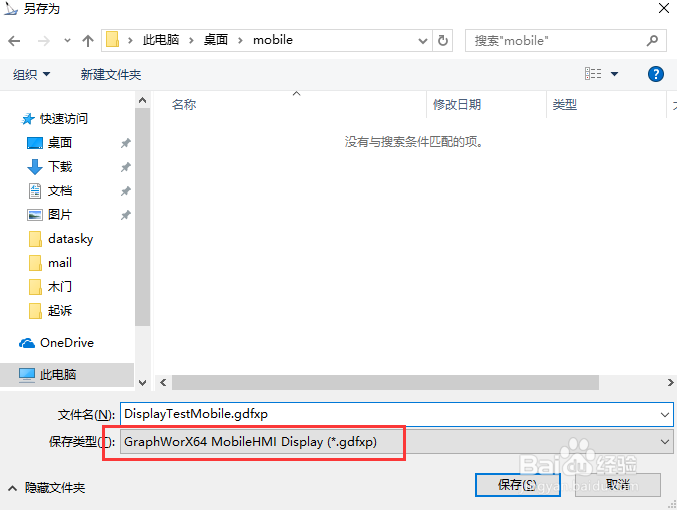
2、工具栏会切换到Mobile开发状态,画面会显示出当前所选择的移动设备的外框形状,此外框在画面运行时不显示,只是提示用户此画面在这个设备中看起来是什么样子,可以选择其他设备类型,如箭头所指。
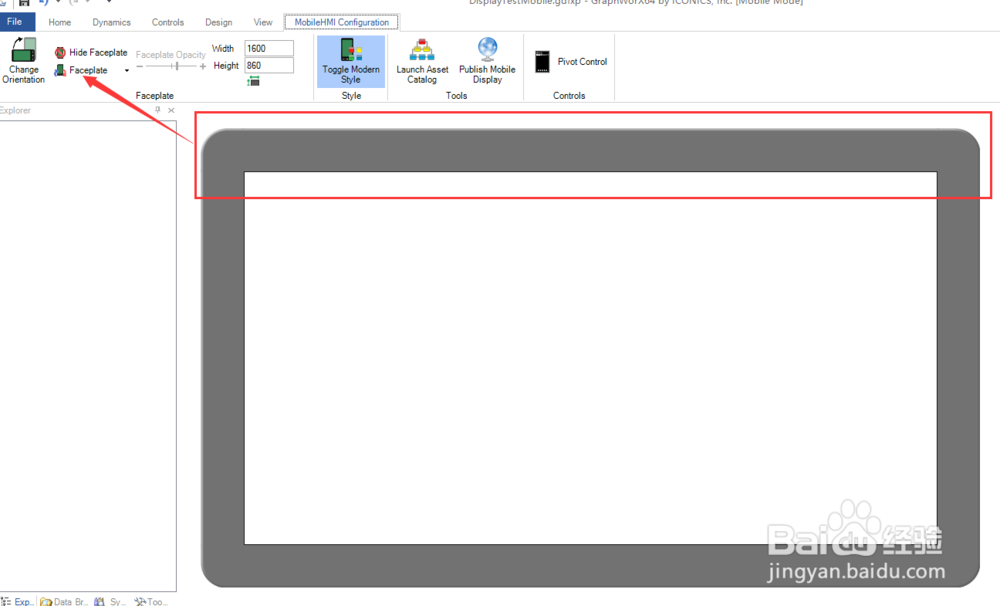
3、开发流程图,此步略过。例如下面的简图,并点击右上角的Runtime进行测试。
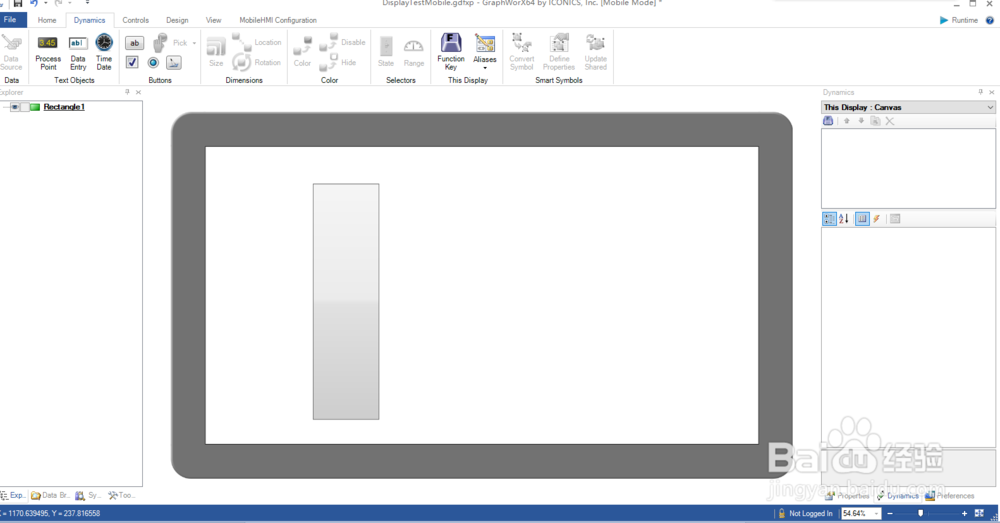
4、画面开发完成后,保存文件。打开画面所在的文件夹,拷贝画面至路径:“C:\Program Files\I潮贾篡绐CONICS\GENESIS64\WebSites\AnyGlass\PubDisplay\MobileTest“,最后的“MobileTest“ 是自己新建的文件夹,我们可以在Pubdisplay中新建自己的文件夹。
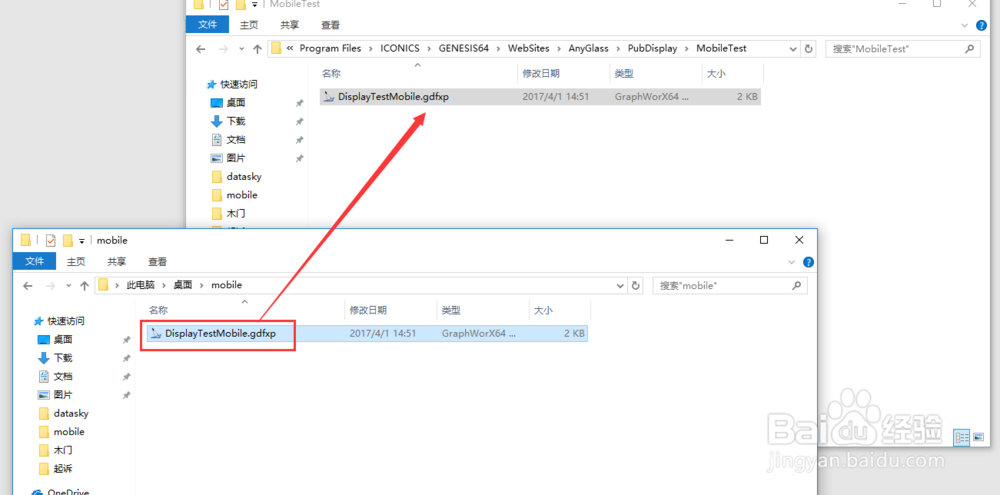
5、此时,我们可以在浏览器中测试我们生成的画面,访问地址如下:http://服务器ip/anyglass/pubdisplay/MobileTest/DisplayTestMobile.gdfxp,本机可以localhost代替服务器IP。手机浏览器同样访问这个地址即可访问到我们刚刚完成的画面。
6、发布至手机APP。打开WorkBench,选择MobileHMI项目
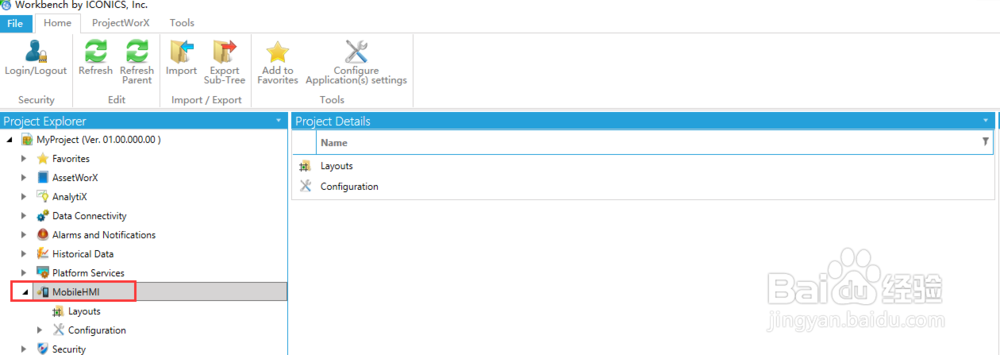
7、新建Layout,在Layouts上点右键,选择Add Layout
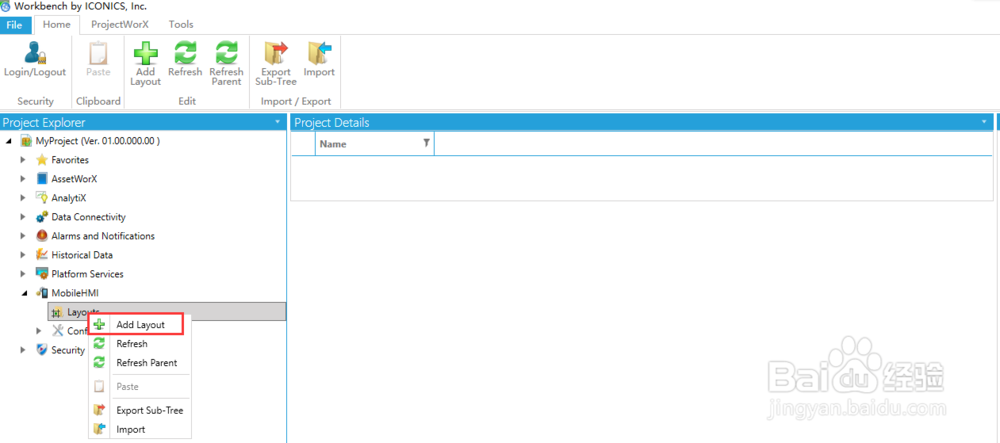
8、给这个Layout起名字,并选择本Layout的默认基础路径,此处,我们选择刚刚新建的文件夹MobileTest,并且把自动生成地址里面的计算机名用服务器(本机)的IP地址替换掉。
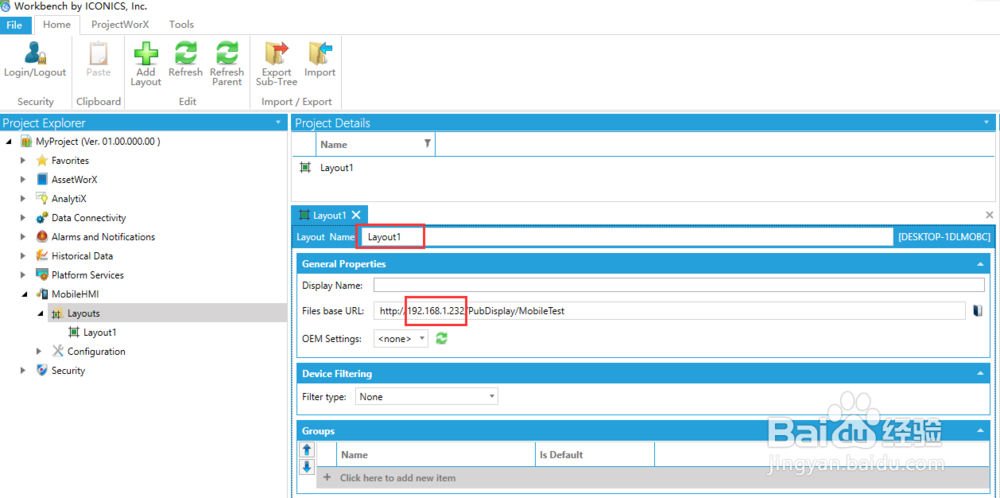
9、在Layout1中添加Group。在上一步新建的Layout1上点右键,在弹出的菜单上选择Add Goup,给这个Group起名字Group1,并点击Apply。
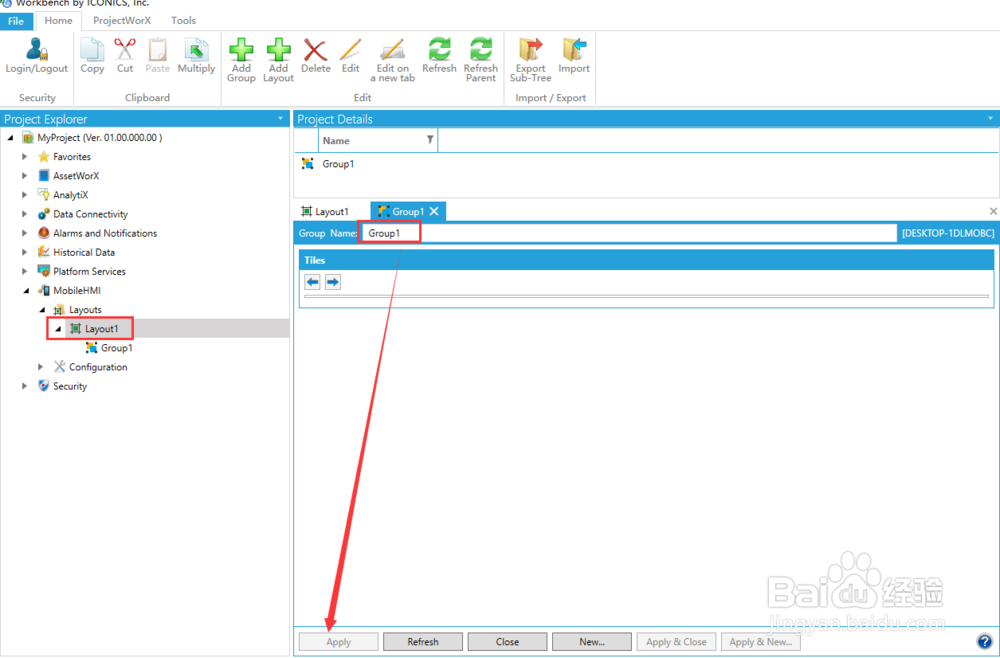
10、给这个Group1添加Tile。选中上一步新建的Group1,在其上点右键,在弹出菜单上选择Add Tile。按照下图的方式,设置本Tile的部分属性,由于Tile属性较多,会有下拉滚动条,根据你显示器大小不一样。
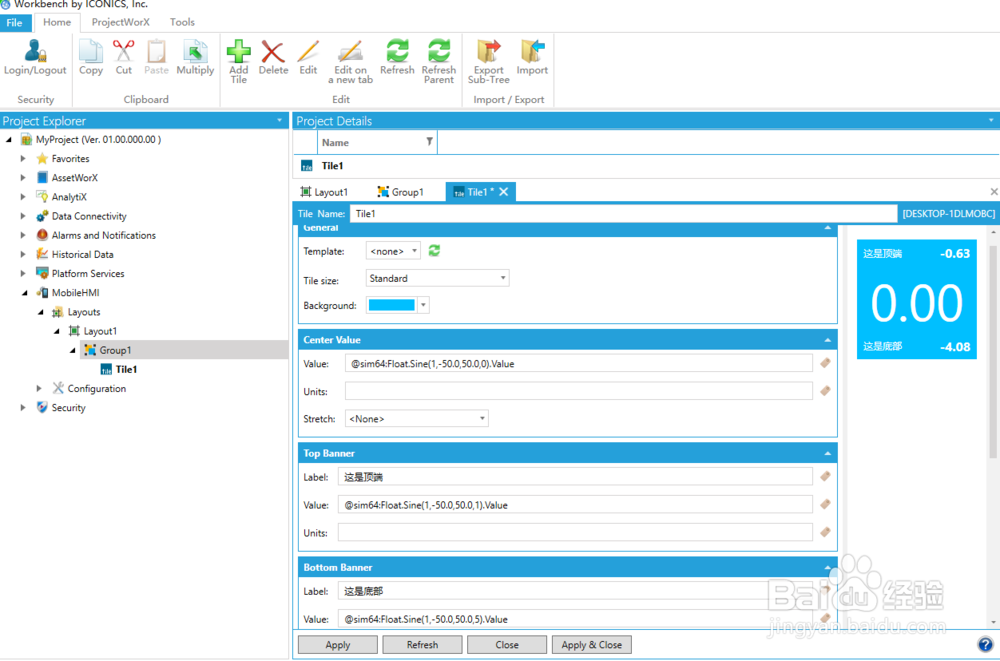
11、放大的图片如下,其中的数据点是选择的出来的。每个条目右边有标签图标的地方,表明你可以点开进行选择。
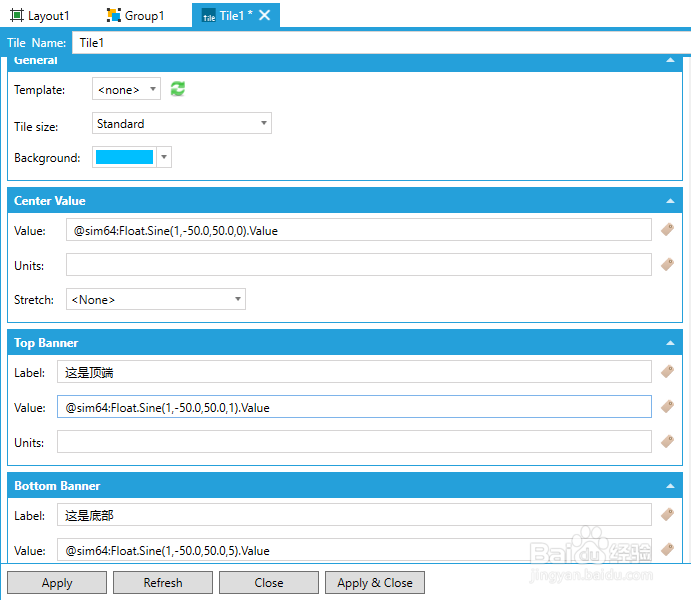
12、下拉Tile属性页的滚动条(如果有),大显示器上也许没有,一屏就显示全了。Command,选择点击这个Tile时的动作,此时我们选择加载画面。FileName中选择你要加载的画面。记得把服务器名改成IP地址。